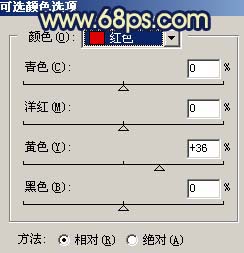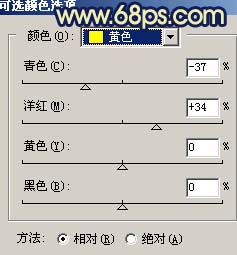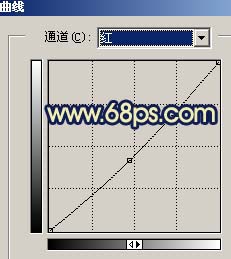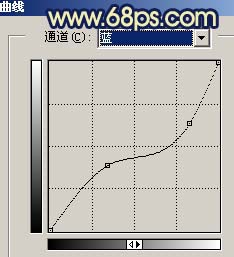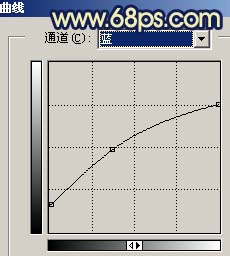【 tulaoshi.com - PS相片处理 】
本教程介绍仿油画特效的制作方法。大致思路:先把图片整体调整好色调,色彩任意,然后再用滤镜加上纹理效果即可。制作的方法非常简单。
原图

最终效果

1、打开原图素材,创建色相/饱和度调整图层,参数设置如图1-3,确定后,用黑色画笔把人物部分擦出来,效果如图4。

图1

图2

图3

图4 2、创建可选颜色调整图层,参数设置如图5,6,效果如图7。
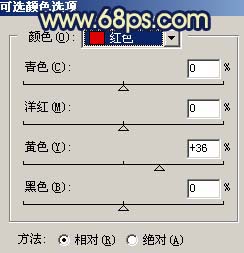
图5
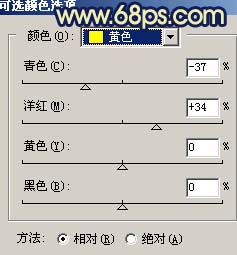
图6

图7 3、新建一个图层,按Ctrl + Alt + Shift + E盖印图层,然后选择魔术棒工具,参数设置如图8上,然后点选白色天空位置调出选区,新建一个图层填充颜色:#945936,效果如图9。

图8

图9 4、创建曲线调整图层,参数设置如图10,11,效果如图12。
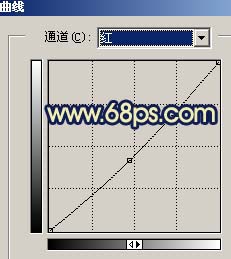
(本文来源于图老师网站,更多请访问https://www.tulaoshi.com/psxpcl/) 图10
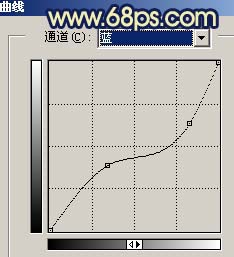
图11

图12 5、新建一个图层,盖印图层,执行:图像 应用图像,参数设置如图13,效果如图14。

图13

(本文来源于图老师网站,更多请访问https://www.tulaoshi.com/psxpcl/) 图14 6、创建曲线调整图层,参数设置如图15,效果如图16。
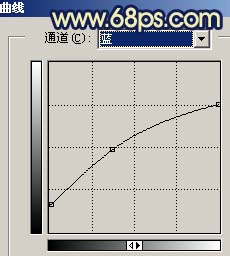
图15

图16 7、新建一个图层,盖印图层,执行:滤镜 风格化 照亮边缘,参数设置如图17,确定后把图层混合模式改为“柔光”,加上图层蒙版用黑色画笔把人物头部擦出来,效果如图18。

图17

图18 8、新建一个图层,盖印图层,执行:滤镜 模糊 高斯模糊,数值为5,确定后把图层混合模式改为“滤色”,图层不透明度改为:30%,效果如图19。

图19 9、新建一个图层,盖印图层,整体修饰下细节,然后再用Topaz滤镜锐化一下,完成最终效果。

图20